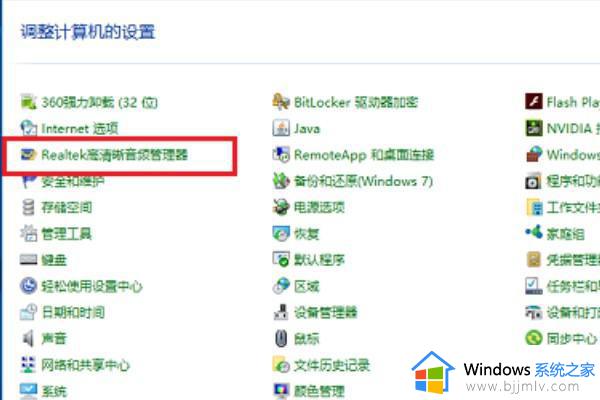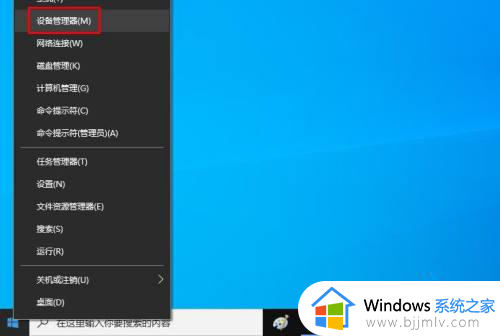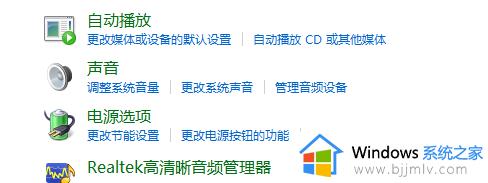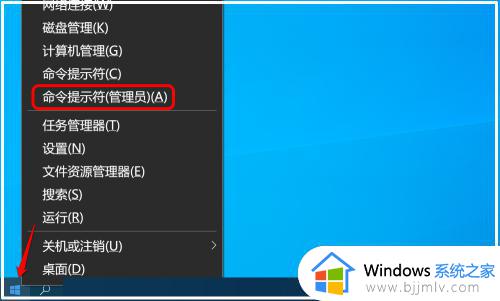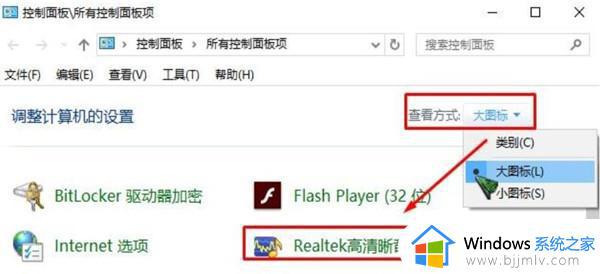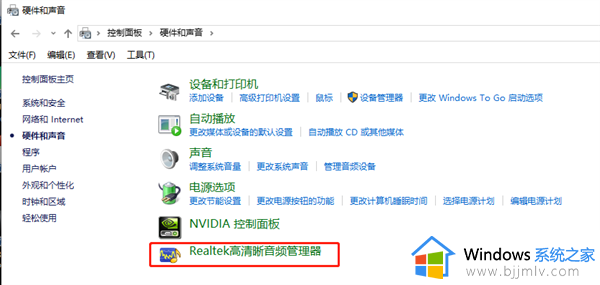电脑windows10realtek高清晰音频管理器找不到如何解决
很多用户日常使用windows10电脑的过程中,也都喜欢外放音乐来听,因此可以通过微软系统中自带的realtek高清晰音频管理器来进行外放声音调整,然而当用户打开windows10系统控制面板时,却没有找到realtek高清晰音频管理器的存在,对于这种情况小编就来教大家电脑windows10realtek高清晰音频管理器找不到解决方法。
具体方法:
方法一:
1、首先点击左下角开始,点击“命令提示符(管理员)”。
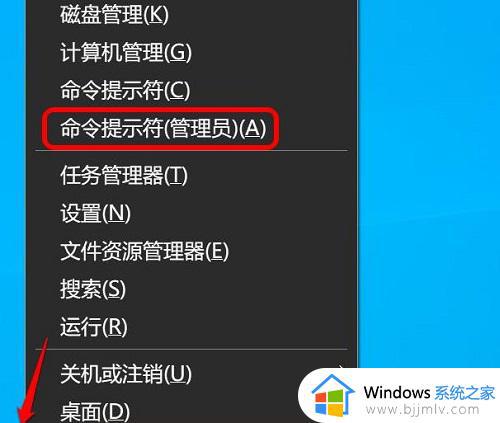
2、然后输入代码:sfc /scannow

3、使用命令:DISM.exe /Online /Cleanup-image /Restorehealth,把系统映像文件中与官方文件不相同的文件还原成官方系统的源文件。
如果还是没有Realtek高清晰音频管理器,则复制 DISM.exe /Online /Cleanup-image /Restorehealth命令,按下回车运行。
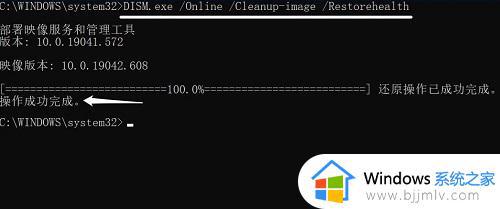
方法二:
1、按下快捷键“win+r”打开运行,输入:C:Program FilesRealtekAudioHDA
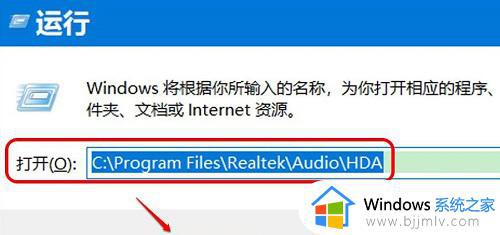
2、然后打开hda,双击打开“RtlUpd64.exe 文件”,在“用户账户控制”对话框中点击:是。
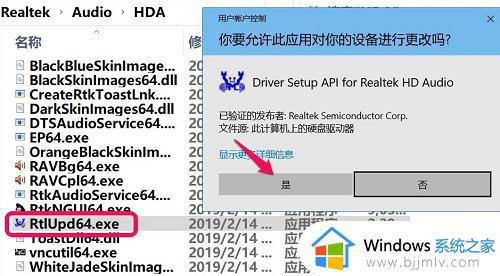
3、最后就可以看到,成功添加了。
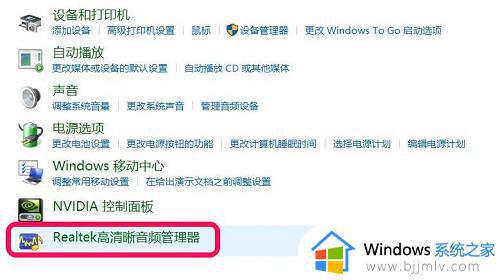
上述就是关于电脑windows10realtek高清晰音频管理器找不到解决方法了,有遇到这种情况的用户可以按照小编的方法来进行解决,希望本文能够对大家有所帮助。
win10打开realtek高清晰音频管理器操作方法
1、点击开始菜单左侧的【Windows系统】选项。

2、鼠标双击左侧的【控制面板】功能。
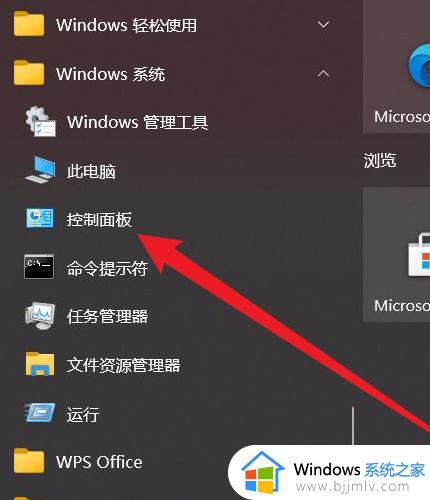
3、在列表中找到【高清晰音频管理器】选项并点击即可。
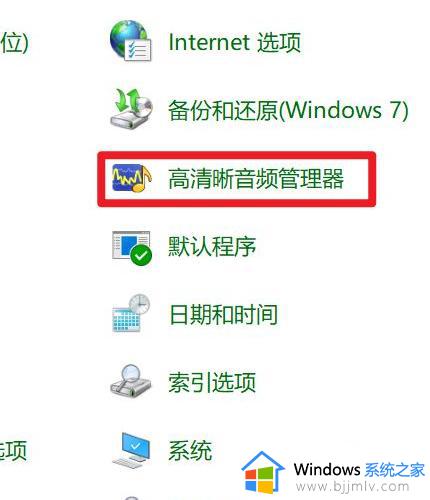
上述就是小编带来的win10打开realtek高清晰音频管理器操作方法了,有需要的用户就可以根据小编的步骤进行操作了,希望能够对大家有所帮助。